我们在利用word输入文字,撰写论文和科技文章时,需要查看文章总的字数,这个时候就要使用word的字数统计命令,如何使用这个命令呢,下面我们就一起来看看word里字数统计功能的使用。
步骤
打开word 2003,进入word 2003的工作界面,如图所示:
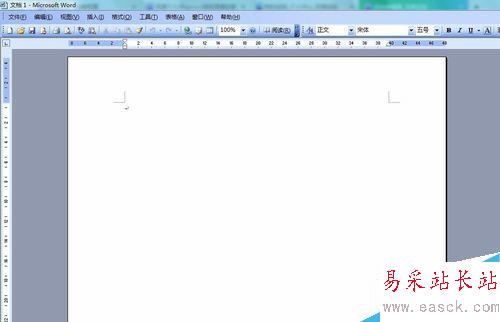
在文字输入区,输入一段文字,如图所示:
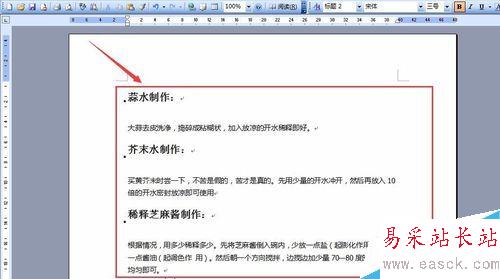
在上面的菜单栏里找到工具菜单,如图所示:

在工具菜单的下拉菜单里找到字数统计选项,如图所示:

点击字数统计,弹出字数统计对话框,如图所示:
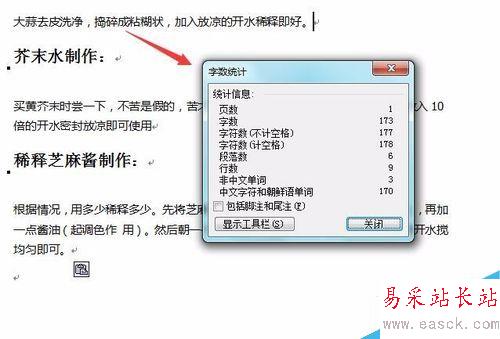
在这个字数统计对话框里,可以看到页数,字数,段数,行数等信息,这就是字数统计信息的内容,如图所示:
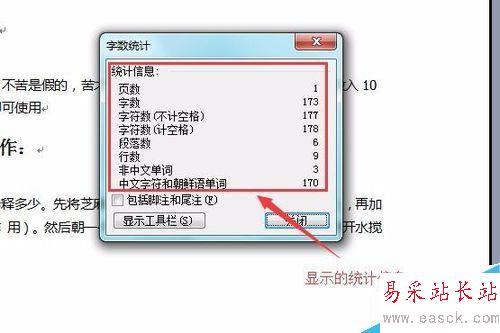
以上就是word的字数统计命令功能使用介绍,操作很简单的,大家学会了吗?希望能对大家有所帮助!
新闻热点
疑难解答